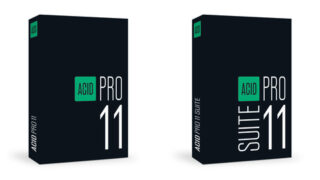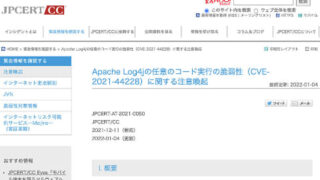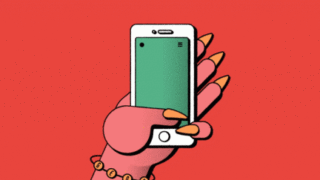切れた食材を買い足したり必要な税金を支払ったりしてやるべきことをこなしながら日々を過ごしていると、ついつい「これもうやったかな」「やったのは間違いないんだけどいつのことだろう?」と分からなくなってしまうことがあります。そんなうっかり忘れを防げそうな、やったことを登録しておけば後から簡単に振り返ることができるアプリが「memoir」です。
memoir
https://www.memoir-app.dev/
「memoir」をApp Storeで
https://apps.apple.com/jp/app/memoir/id1613532672
memoir – Google Play のアプリ
https://play.google.com/store/apps/details?id=com.wheatandcat.memoir
memoirはiOS版とAndroid版が公開されていますが、今回はAndroid版を使用します。まずはGoogle Playからアプリをインストールします。
アプリを開くとGoogleアカウントでのログインを求められます。ログインせずに使用することもできますが、一部機能が制限されるので、今回はログインして使用します。「Googleでログイン」をタップ。
メールアドレスを入力して「次へ」をタップし……
パスワードを入力して「次へ」をタップすればログイン完了。
ログイン後はチュートリアルが表示されます。「次へ」をタップしてどんどん確認していきます。
チュートリアルを見終えると次は過去1週間のタスクを振り返る日付を設定します。曜日、時間、プッシュ通知のオン/オフを設定し、「次へ」をタップ。
これで準備完了。+マークをタップしてタスクを追加します。
タスクの追加画面はこんな感じ。「その日に何をしたか」を文字とアイコンで登録できます。
今回は「ヨガをした」と入力。エクササイズということで「健康関連」のアイコンをタップし、「good/bad」アイコンの「good」の方をタップし、「入力」をタップ。これで登録完了です。
タスクの確認画面はこんな感じ。+マークのタップでどんどんタスクを追加できます。以下では5月13日(金)のタスクが表示されていますが、左にスワイプすることで前日の12日(木)の、右にスワイプすることで翌日の14日(土)のタスクを表示できます。なお未来の日付は表示できず、タスクを登録することもできません。
個別にタスクをタップすると、削除または編集が可能。
下部の「今週のmemoirを確認する」をタップすると……
過去1週間のタスクをすべて表示できます。ここで「共有する」をタップすると……
画面全体のスクリーンショットを他人と共有することができます。
過去1週間のタスクは最初に設定した「ふりかえり」の日付になると通知されます。プッシュ通知をオンにしていた場合こんな感じに通知が来ます。
設定画面からはアカウント設定やタスクの検索が可能。「アカウント設定」をタップすると……
マイページが開き、アイコンや名前の変更、共有メンバーの招待が可能になります。共有メンバーを招待するには+マークをタップ。
「招待コードを作成する」をタップします。
注意書きが表示されるので、確認して「招待コードを作成する」をタップ。
招待コードが表示されるので、これを招待したいメンバーに伝えます。
招待される側は「招待コードを入力」をタップ。
招待コードを入力して「送信」をタップし……
送信先の名前を確認して「送信する」をタップします。すると招待した側に招待申請が送られます。
招待した側には以下のような通知が届くので、通知をタップし……
「承諾する」をタップすることで共有メンバーの招待が完了します。
これで、共有メンバーが登録したタスクが「今週のmemoirを確認する」から確認できるようになります。
メニューの「達成したタスクを検索する」からは過去のタスクの検索が可能。
まずは登録したメンバーを選択。カテゴリーもしくはgood/bad、あるいはその両方を選び、「検索」をタップ。
これでカテゴリーを絞って表示したり、「bad」なタスクのみ表示したりといったことが可能です。
「memoir」はよくあるタスク管理アプリやToDoアプリとは違って「その日にやったこと」を登録するアプリなので、やらなければいけないタスクを見て「これをやらなきゃ……」といった義務感に追われることがないのが特徴。ついつい忘れがちな日々の出来事を登録しておくこともできるので、「これってもうやったっけ……?」といった物忘れの頻度を減らしながら、ゆるくタスク管理ができそうです。
この記事のタイトルとURLをコピーする